Conociendo AdGuard v4.0 para Android: Cortafuegos
Este es el tercer artículo de la serie "Conociendo AdGuard v4.0 para Android". Discutimos todo lo que ha cambiado en comparación con la v3.6 y compartimos consejos sobre cómo aprovechar al máximo nuestra aplicación. Lee otros artículos sobre AdGuard v4.0
Nos estamos adentrando cada vez más en la última actualización de AdGuard para Android. Si aún no tienes la nueva versión, puedes descargarla.
Esta vez, queremos contarte un poco sobre una funcionalidad de la que nos sentimos muy orgullosos: el Firewall. Para comprender todo el potencial de esta característica, echemos un vistazo a un ejemplo.
Imagina la siguiente situación: compras un celular nuevo y no te molesta darte cuenta de que algunas de las aplicaciones preinstaladas tienen permiso para realizar llamadas, enviar mensajes y acceder a tu historial de compras y ubicación. Sin embargo, después de un tiempo, comienzas a recibir correos electrónicos no deseados y el fabricante sabe con quién te comunicas y a dónde vas.
Lo que sucede es que cada vez que realizas una llamada, la aplicación de teléfono envía tanto tu número como el del destinatario al fabricante. La aplicación de GPS también compartía tu ubicación incluso cuando tu dispositivo estaba inactivo.
Esta situación no es ficción: recientemente escribimos sobre esto en nuestro blog. También escribimos sobre situaciones en las que aplicaciones aparentemente inocentes, como una calculadora, recopilaban y filtraban los datos de los usuarios.
¿Qué hacer y cómo el Firewall puede ayudarte a evitar esta situación?
El Firewall es una herramienta para controlar el acceso a Internet de todas tus aplicaciones. En pocos pasos, puedes asegurarte de que tu aplicación de llamadas o calculadora no utilice Internet.
Cómo funciona el Firewall
El Firewall puede ayudarte a verificar qué aplicaciones se conectan a la red y bloquear el acceso a aquellas en las que no confías. Además, puedes gestionar el acceso a Internet de todo el dispositivo. Veamos cómo utilizar esta herramienta.
Acciones rápidas
Las Acciones rápidas se basan en las solicitudes de las Actividades recientes (que se pueden encontrar en Estadísticas, las cuales se discutieron en el artículo anterior). Esta sección muestra las aplicaciones que se han conectado recientemente a Internet.
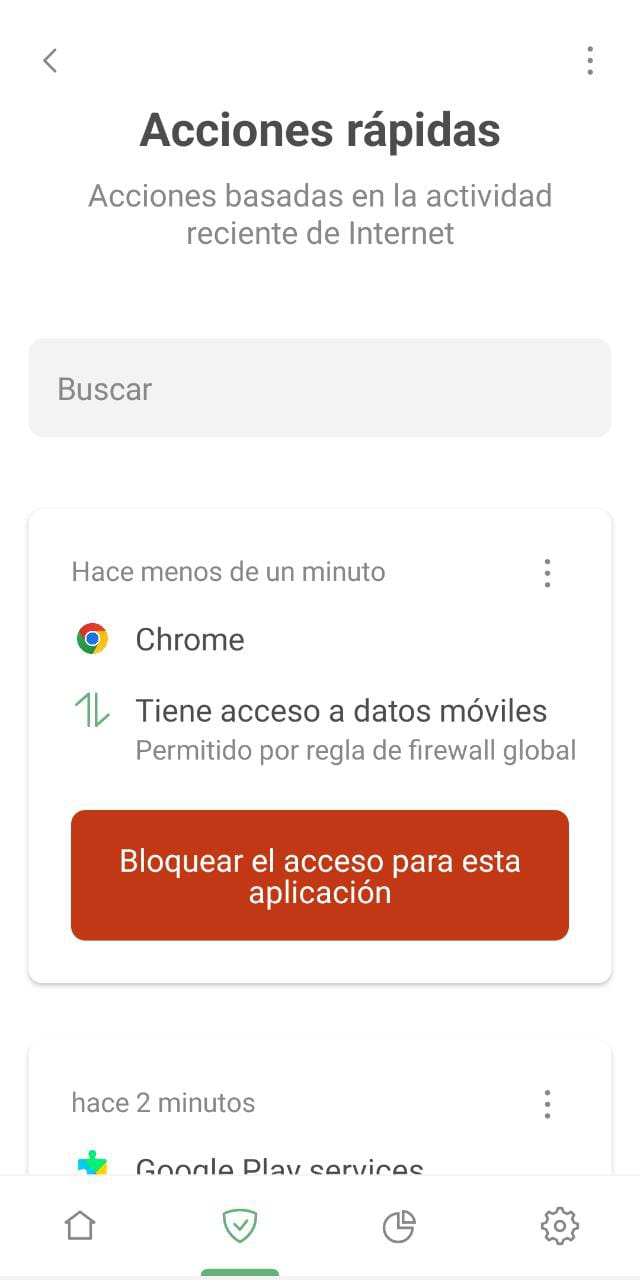
Si ves una aplicación que no debería estar utilizando Internet o una aplicación que no has utilizado recientemente en la lista, puedes bloquear rápidamente el acceso.
Reglas globales de firewall
Esta sección te permite controlar el acceso a Internet para todo el dispositivo.
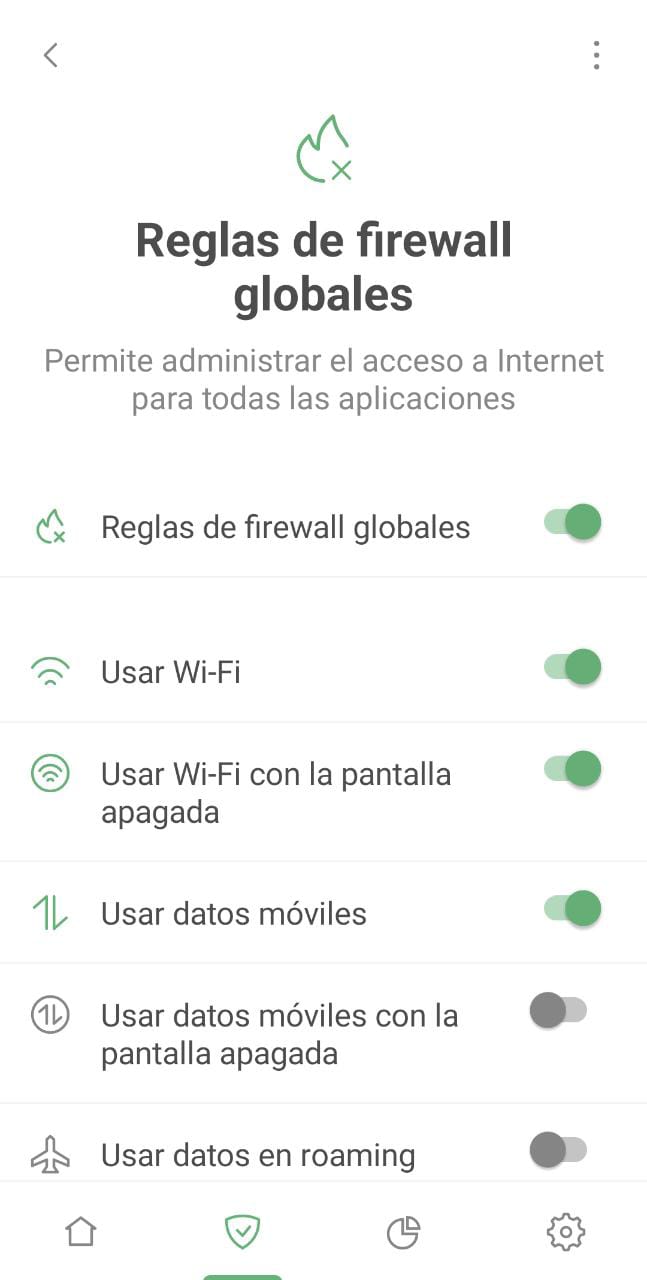
¿Cuándo puede ser útil?
-
Acabas de llegar a un país extranjero y estás buscando una tarjeta SIM con acceso a Internet. Para evitar que tu celular envíe solicitudes innecesarias de uso de Internet que puedan generar costos adicionales (normalmente, la conexión móvil es más cara durante el roaming), puedes ir a Reglas globales de firewall y desactivar los datos en roaming.
-
Tal vez simplemente no deseas que tu celular esté activo en segundo plano sin tu conocimiento, incluyendo actualizaciones de aplicaciones y envío de datos, consumiendo datos y batería. En Reglas globales de firewall, puedes desactivar el acceso a Wi-Fi y datos móviles cuando la pantalla está apagada.
Reglas de firewall personalizadas
En esta sección, puedes controlar el acceso a Internet de aplicaciones específicas: bloquear aquellas que no consideras confiables o, por el contrario, desbloquear las que deseas utilizar a pesar de las reglas de firewall globales.
- Abre las Reglas de firewall personalizadas. En Aplicaciones con reglas personalizadas, toca en Agregar aplicación.

- Selecciona la aplicación para la cual deseas configurar reglas individuales.
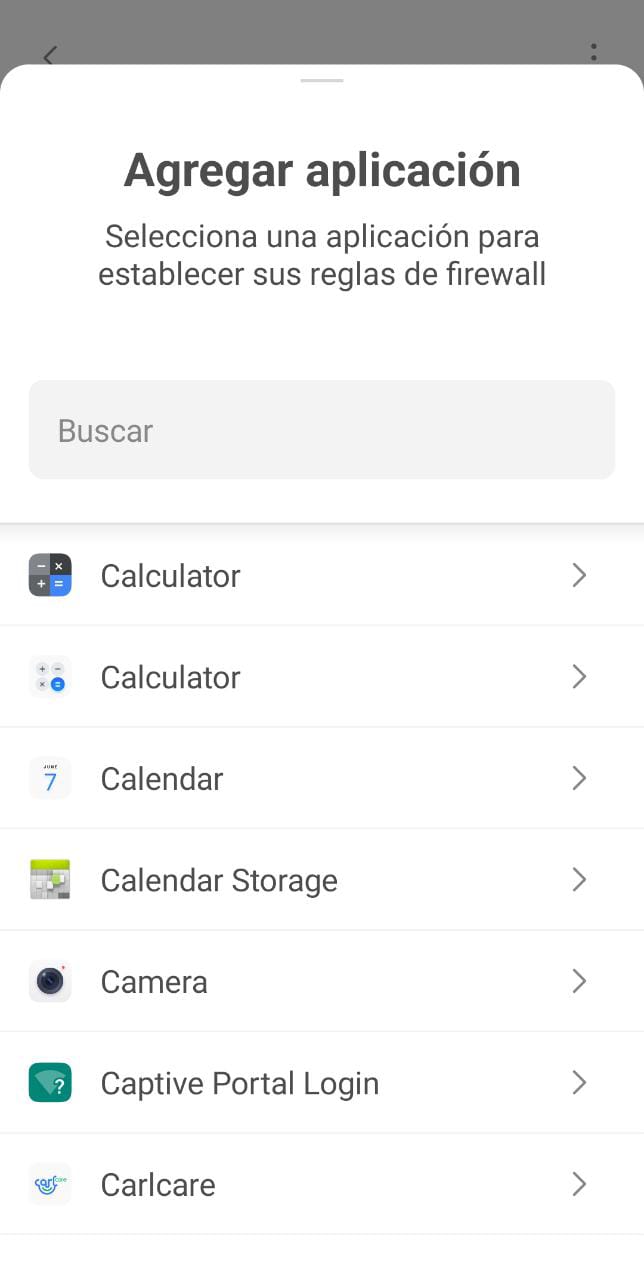
- En Reglas personalizadas disponibles, selecciona las reglas que deseas configurar y toca el ícono "+". Las reglas ahora aparecerán en Reglas personalizadas aplicadas.
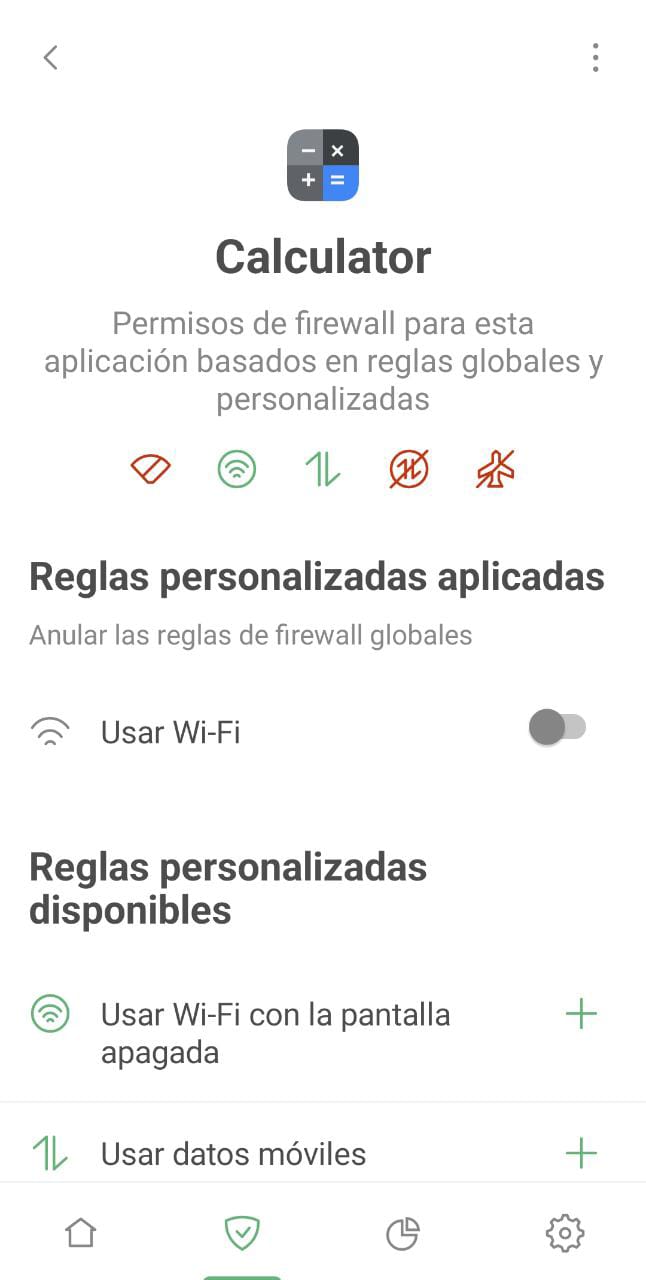
- Si necesitas bloquear un tipo de conexión específica, coloca el interruptor a la izquierda. Si deseas permitirlo, activa el interruptor. Las reglas personalizadas tienen prioridad sobre las reglas globales, por lo que cualquier cambio que realices en las Reglas globales de firewall no afectará a esta función.
Para eliminar una regla o una aplicación de las Reglas de firewall personalizadas, desliza hacia la izquierda.
Reglas útiles
Si la protección de AdGuard está activa, podrás ver esta información en las notificaciones. Expande la notificación y verás el botón Asistente. Daremos más información sobre el Asistente en el próximo artículo, pero por ahora, toma nota de este consejo: puedes utilizarlo para acceder rápidamente al firewall.
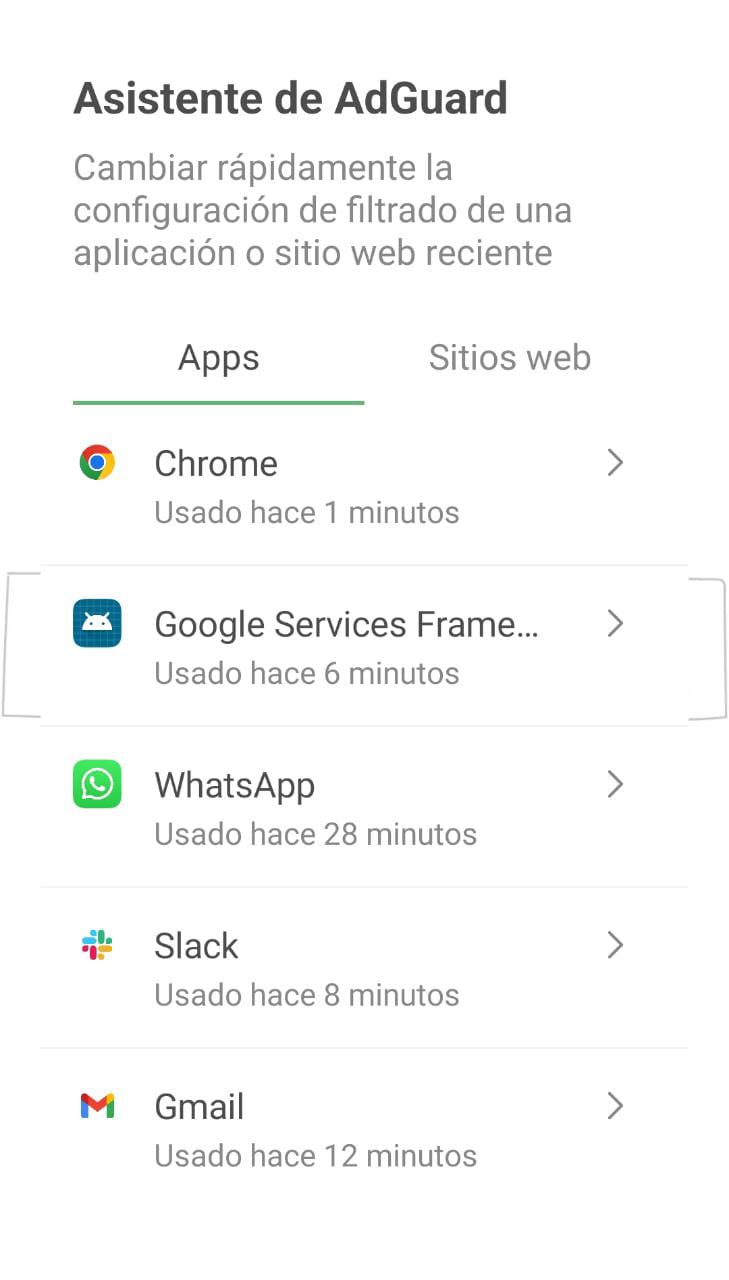
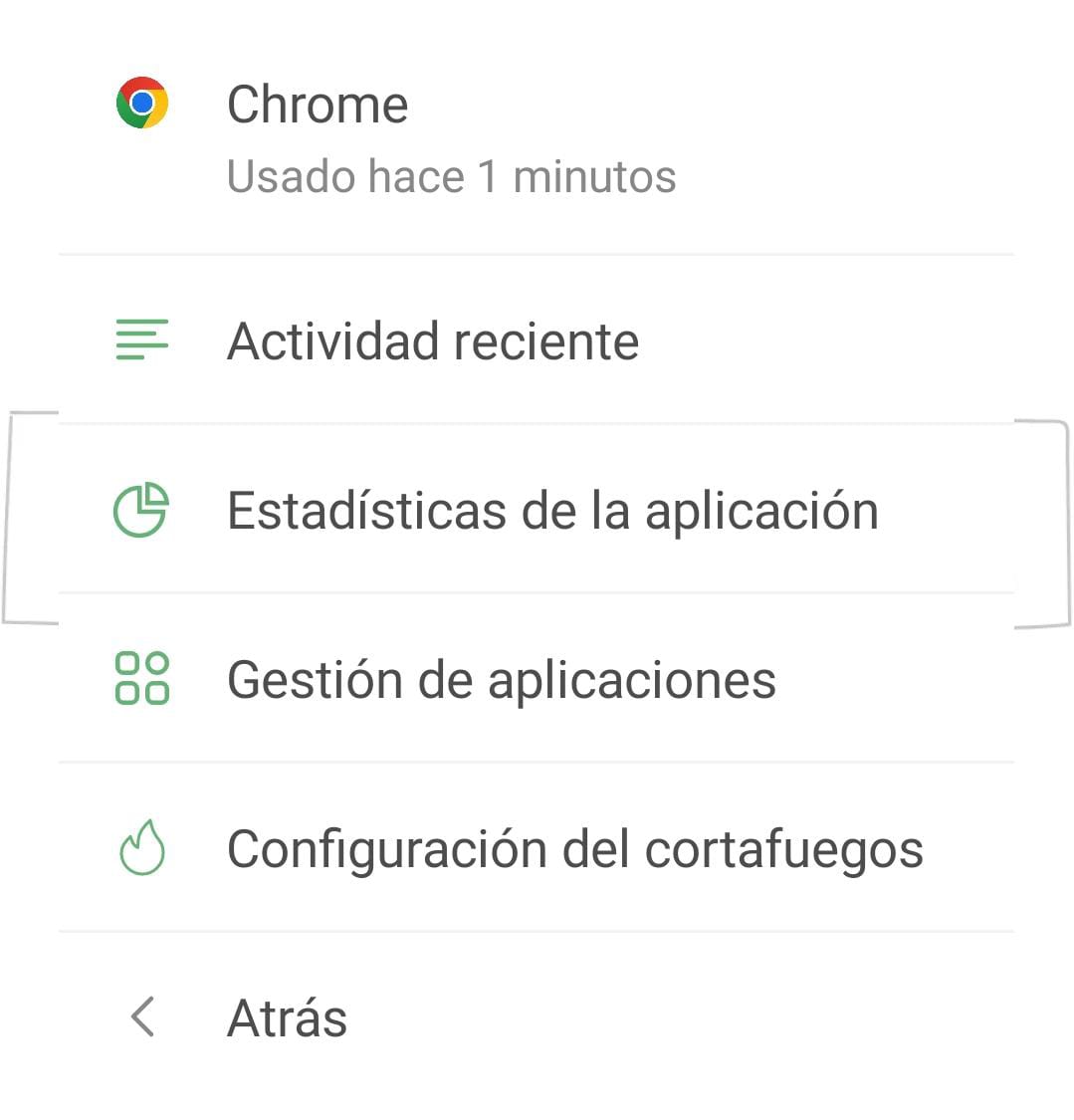
El Asistente funciona de manera similar a las Acciones rápidas: muestra varias aplicaciones que se han conectado recientemente a Internet. Al tocar una aplicación, puedes ver sus estadísticas y solicitudes, así como ajustar su configuración de filtrado y acceso a Internet.
En conclusión
Aunque el Firewall no es una característica nueva, no le hemos prestado mucha atención en el pasado. Esperamos que este artículo te ayude a comprender cómo aprovechar al máximo esta herramienta. Pruébala y comparte tu experiencia con nosotros en las redes sociales o en GitHub. Apreciamos tus sugerencias de funciones y tus informes de errores.





















































